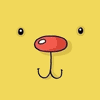同事的Air(M1芯片)升级到了最新版本,界面与选项的变更,导致自身使用不习惯,询问如何可以回到原来使用的12版本系统。查了苹果官网的资料,特此记录分享一下安装过程。
本质上就是将现在的系统删除掉,重新安装一个自己需要的系统,所以电脑上的重要资料还是要提前备份一下。
第一步:准备一个至少14GB的U盘,将其格式化为Mac OS 扩展格式
- 将U盘插入Mac电脑
- 点开【启动台】,依次选择【其他】-【磁盘工具】
- 左侧边栏选中U盘
- 点击页面右上方的“抹掉”按钮,格式选“Mac OS扩展(日志式)”,名字填写“mydisk”
注意:名字这一栏,随意填写,也可以选用系统默认的,但是请务必要记下这个名字(包括大小写)!
第二步:使用“终端”创建可引导系统的U盘安装盘
- 打开“应用程序”文件夹内“实用工具”文件夹中的“终端”
- 根据自身想要安装的系统,选择相应的命令,请参考下列官方页面链接:
https://support.apple.com/zh-cn/HT201372 - 在“终端”中输入下列命令(我安装的是Monterey系统,另外务必将命令中mydisk改成你自己U盘的名称):
sudo /Applications/Install\ macOS\ Monterey.app/Contents/Resources/createinstallmedia --volume /Volumes/mydisk
- 当系统提示你键入管理员密码时,请照做。在你键入密码时,“终端”不会显示任何字符。然后按下 Return 键
- 当系统提示键入 Y 来确认你要抹掉宗卷时,请照做,然后按下 Return 键。在抹掉宗卷的过程中,“终端”会显示进度
- 宗卷被抹掉后,你可能会看到一条提醒,提示“终端”要访问可移除宗卷上的文件。点按“好”以允许继续拷贝
- 当“终端”显示操作已完成时,相应宗卷将拥有与你下载的安装器相同的名称,例如“安装 macOS Monterey”。你现在可以退出“终端”并弹出宗卷
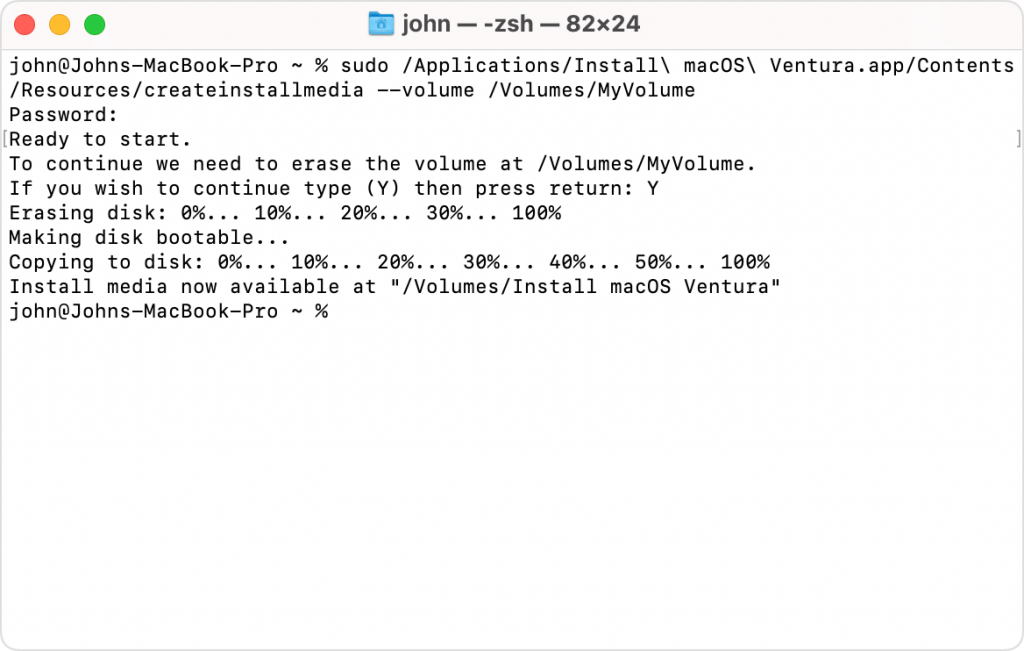
第三步:利用制作好的U盘安装盘,将原系统抹除,安装新的系统
- U盘制作好后,将电脑关机
- 长按电源键,直到屏幕出现“正在载入启动项”,选择“选项”,然后点按“继续”
- 点顶部的“实用工具”,选择“终端”,输入“resetpassword”按回车
- 点按“重设密码”窗口以将它前置,然后从菜单栏中选择“恢复助理”,“抹掉Mac”,完成后,电脑会自动重启。如果没有重启,就手动将电脑再次关机。
- 将 Mac 开机并继续按住电源按钮,直到你看到启动选项窗口,其中会显示可引导宗卷
- 选择包含可引导安装器的宗卷,然后点按“继续”
- macOS 安装器打开后,请按照屏幕上的安装说明操作